Linux, с его мощными возможностями и широким функционалом, является одной из самых популярных операционных систем в мире. Однако, как любая другая система, Linux может столкнуться с проблемами, в том числе с файлами, которые могут содержать ошибки или быть повреждены. Если вы столкнулись с такой ситуацией, то знание о том, как проверить файлы в Linux, может быть очень полезным.
В этом подробном руководстве мы рассмотрим несколько способов проверки файлов в Linux. Мы расскажем вам о самых популярных инструментах и командах, которые помогут вам выявить любые проблемы с файлами в системе. Вы узнаете, как проверить целостность файла, проверить его на наличие ошибок и повреждений, а также убедиться, что файл не содержит вредоносного кода.
Проверка файла в Linux очень важна, так как неправильный или поврежденный файл может стать причиной сбоев системы, потери данных или других негативных последствий. Поэтому владение навыками проверки файлов поможет вам поддерживать вашу систему в рабочем состоянии и обезопасит ваши данные. Далее мы рассмотрим несколько методов проверки файлов в Linux и рекомендации по их использованию.
Как проверить файл Линукс:
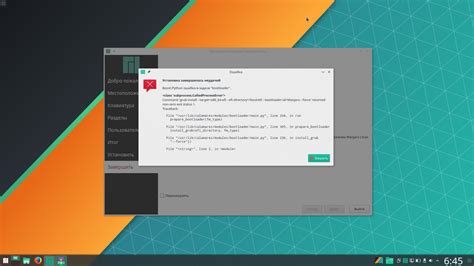
Проверка файлов в операционной системе Linux может быть полезной для обнаружения ошибок, повреждений или вредоносного кода. В этом разделе мы рассмотрим несколько способов проверки файлов в Linux.
Используйте команду md5sum:
- Откройте терминал.
- Перейдите в директорию, содержащую файл, который вы хотите проверить.
- Введите команду
md5sum имя_файла, гдеимя_файла- это имя файла, который вы хотите проверить. - Нажмите клавишу Enter.
- Сравните полученное значение md5sum с известным верным значением. Если значения совпадают, файл не изменился. В противном случае файл был изменен или поврежден.
Используйте команду sha1sum:
- Откройте терминал.
- Перейдите в директорию, содержащую файл, который вы хотите проверить.
- Введите команду
sha1sum имя_файла, гдеимя_файла- это имя файла, который вы хотите проверить. - Нажмите клавишу Enter.
- Сравните полученное значение sha1sum с известным верным значением. Если значения совпадают, файл не изменился. В противном случае файл был изменен или поврежден.
Используйте команду file:
- Откройте терминал.
- Введите команду
file имя_файла, гдеимя_файла- это имя файла, который вы хотите проверить. - Нажмите клавишу Enter.
- Результат команды покажет информацию о типе файла. Если это не соответствует ожидаемому типу, файл может быть поврежден или содержать вредоносный код.
Это лишь некоторые из множества методов проверки файлов в Linux. Выберите наиболее подходящий метод в зависимости от ваших потребностей и предпочтений.
Как использовать команду file для проверки типа файла в Линуксе

Чтобы использовать команду file, откройте терминал и введите следующую команду:
file [путь_к_файлу]
где [путь_к_файлу] - путь к файлу, тип которого вы хотите проверить.
Например, чтобы проверить тип файла example.txt в вашей текущей рабочей директории, выполните следующую команду:
file example.txt
Кроме того, команда file может быть использована с опцией "-b", чтобы вывести только тип файла без дополнительной информации. Например:
file -b example.txt
Безопасность:
Важно отметить, что команда file может использоваться злоумышленниками для скрытия вредоносного содержимого файлов. Поэтому будьте осторожны при открытии файлов, особенно если они получены из ненадежных источников. Всегда проверяйте файлы с помощью надежных антивирусных программ перед их открытием.
Как проверить целостность файла с помощью команды md5sum в Линуксе
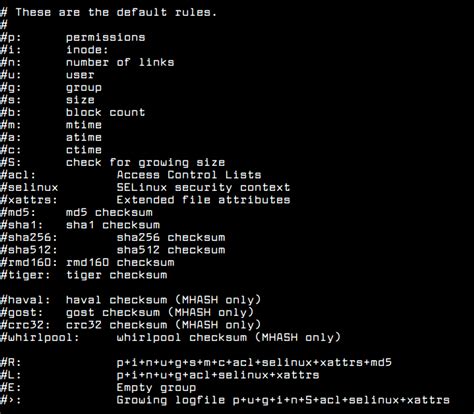
Для того чтобы проверить файл с помощью md5sum, необходимо выполнить следующие шаги:
- Откройте терминал или командную строку.
- Перейдите в директорию, где расположен файл, который вы хотите проверить.
- Введите команду
md5sum имя_файлаи нажмите Enter.
После выполнения команды md5sum в терминале появится строка, содержащая хэш-сумму файла. Если файл не был изменен, вы увидите ожидаемую хэш-сумму.
Чтобы сравнить полученную хэш-сумму с изначальной, необходимо выполнить следующие действия:
- Откройте файл с изначальной хэш-суммой.
- Сравните полученную хэш-сумму с изначальной. Они должны совпадать, если файл не был изменен.
Если полученная хэш-сумма не совпадает с изначальной, это может быть признаком того, что файл был изменен или поврежден. В таком случае, рекомендуется загрузить файл заново или провести дополнительные проверки на целостность.
Проверка прав доступа к файлу в Линуксе
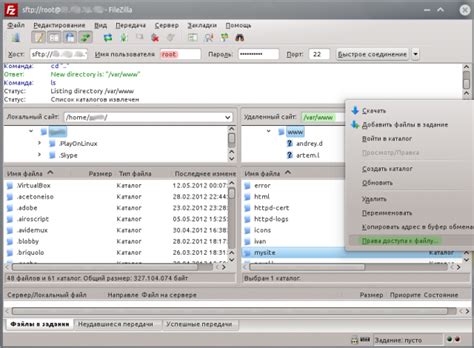
В Линуксе существует механизм прав доступа к файлам и директориям, который используется для контроля над тем, кто может выполнить операции с файлами. При проверке прав доступа к файлу в Линуксе можно узнать, кто может читать, записывать или выполнять файл. В этом разделе мы рассмотрим, как проверить права доступа к файлу в Линуксе.
Чтобы проверить права доступа к файлу в Линуксе, вы можете использовать команду ls -l. Эта команда покажет список файлов и их атрибуты, включая права доступа.
Когда вы выполняете команду ls -l, вы увидите строку, наподобие следующей:
-rw-r--r-- 1 user group 4096 Apr 10 09:55 myfile.txt
В этой строке первый символ описывает тип файла. Далее идет девять символов, которые описывают права доступа к файлу для различных пользователей и групп.
- Первые три символа "rw-" описывают права доступа для пользователя, который является владельцем файла. В данном случае, владелец имеет права на чтение (r) и запись (w), но не имеет прав на выполнение (x) файла. Это видно по символу "-".
- Следующие три символа "r--" описывают права доступа для группы пользователей, к которой принадлежит файл. В данном случае, группа пользователей имеет право только на чтение файла.
- Последние три символа "r--" описывают права доступа для всех остальных пользователей. В данном случае, все остальные пользователи также имеют только право на чтение файла.
Чтобы проверить, имеете ли вы права доступа к файлу, учитывается только ваше имя пользователя. Если ваше имя пользователя не указано среди владельца файла, группы или в списке остальных пользователей, вы не имеете прав доступа к файлу.
Теперь, когда вы знаете, как проверить права доступа к файлу в Линуксе, вы можете выполнять различные операции с файлами в соответствии с вашими правами доступа.
Как проверить время изменения файла в Линуксе

В Линуксе существует несколько способов проверить время последнего изменения файла. Они могут быть полезными, например, когда вам нужно выяснить, когда какой-то файл был изменен, или если вам нужно найти самые новые или старые файлы в папке.
-rw-r--r-- 1 user user 4096 Jul 10 10:25 myfile.txt
В этом примере, файл myfile.txt был изменен 10 июля в 10:25. Он имеет разрешения rw-r--r--, что означает, что владелец файла имеет права на чтение и запись, а остальные пользователи могут только читать файл.
Еще один способ проверить время изменения файла - использовать команду stat. Когда вы выполняете эту команду с именем файла в качестве аргумента, Линукс показывает более подробную информацию о файле, включая дату и время последнего изменения в формате Unix timestamp. Формат команды выглядит примерно так:
stat myfile.txt
Теперь вы знаете два простых способа проверить время изменения файла в Линуксе. Вы можете использовать команду ls -l для быстрого просмотра даты и времени последнего изменения файлов в папке, или команду stat для получения более подробной информации о конкретном файле.
Как проверить размер файла в Линуксе
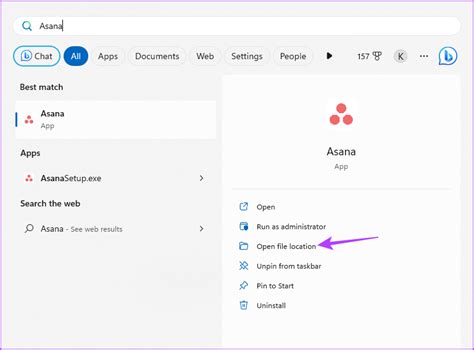
Существует несколько способов проверить размер файла в Линуксе:
Способ 1: Использование команды ls
Команда ls используется для отображения информации о файлах и каталогах в текущей директории. Она также позволяет проверить размер файла. Для этого нужно ввести следующую команду:
ls -l файл
Способ 2: Использование команды du
Команда du (от англ. "disk usage") позволяет получать информацию о размере файлов и каталогов. Чтобы узнать размер конкретного файла, можно выполнить следующую команду:
du -h файл
где файл - название файла, размер которого нужно проверить. Параметр -h указывает, что размер должен быть отображен в человеко-читаемом формате (например, в мегабайтах или гигабайтах).
Способ 3: Использование команды stat
Команда stat предоставляет подробную информацию о файле, включая его размер. Для проверки размера файла с помощью этой команды, нужно ввести следующую команду:
stat -c %s файл
где файл - название файла, размер которого нужно проверить. Параметр -c %s указывает, что нужно вывести размер файла в байтах.
Выберите один из способов, который наиболее удобен для вас, и проверьте размер нужного файла в Линуксе.
Как проверить содержимое файла в Линуксе с помощью команды grep

Команда grep позволяет быстро и эффективно искать определенные строки или шаблоны в содержимом файлов в системе Linux. Она очень полезна при работе с текстовыми файлами, когда необходимо найти конкретную информацию или произвести поиск по заданному критерию.
Для использования команды grep вам нужно знать ее синтаксис и какие ключи можно использовать. Вот основной синтаксис:
grep [опции] [шаблон] [имя файла]
Чтобы проверить содержимое файла в Linux с помощью команды grep, выполните следующие шаги:
- Откройте терминал и перейдите в директорию, где находится файл, который вы хотите проверить.
- Введите следующую команду:
grep "шаблон" имя_файла - Замените "шаблон" на нужную вам строку или фразу, а "имя_файла" - на название файла, в котором вы осуществляете поиск. Если вы хотите выполнить поиск во всех файлах в текущей директории, используйте символ звездочки (*) вместо имени файла.
- Нажмите Enter, чтобы выполнить команду.
После выполнения команды grep вы увидите все строки, в которых найден заданный шаблон, вместе с номерами строк и именами файлов. Если вам нужно выполнить поиск без учета регистра, добавьте флаг -i в команду (например, grep -i "шаблон" имя_файла).
Команда grep имеет множество дополнительных опций, которые могут быть полезны при расширении функциональности. Используйте команду man grep, чтобы узнать больше о доступных опциях и примерах их использования.
Теперь вы знаете, как проверить содержимое файла в Linux с помощью команды grep. Этот инструмент позволяет быстро находить нужную информацию и повышать эффективность вашей работы в Linux.